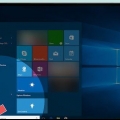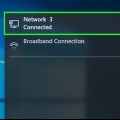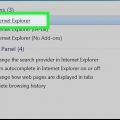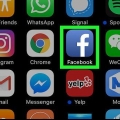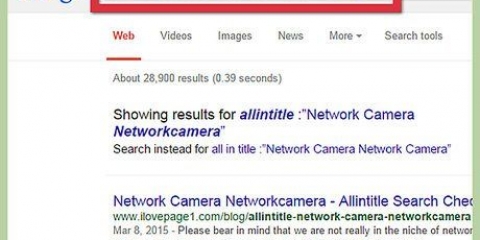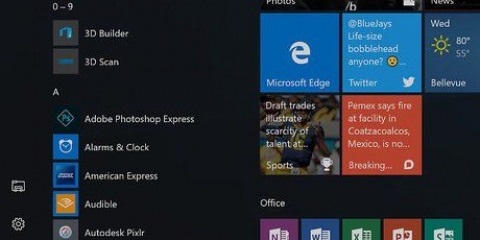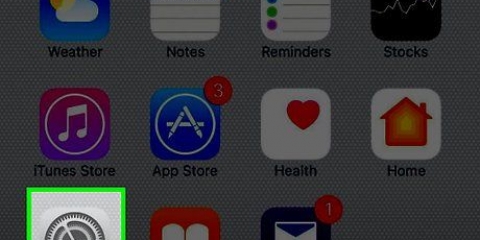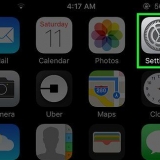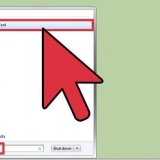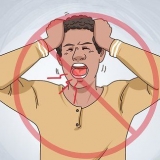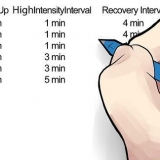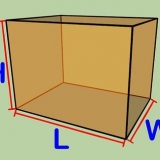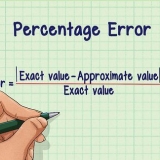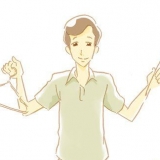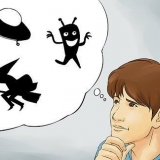Überblick – Zeigen Sie Informationen zu Betriebssystem, Prozessor und Speicher Ihres Mac an. Anzeigen – Zeigen Sie Informationen über das Display Ihres Mac und alle zugehörigen Bildschirme an. Lager – Zeigen Sie den Speicherort Ihres Mac an, z. B. wie viel Speicherplatz Dateien belegen und wie viel freier Speicherplatz noch übrig ist. Unterstützung – Zeigen Sie eine Liste mit Ressourcen zur Lösung potenzieller Probleme an. Service – Sehen Sie sich den Serviceverlauf Ihres Macs an (z. Garantiebedingungen).
Wenn Sie Windows 8 haben, müssen Sie mit dem Mauszeiger oben rechts auf dem Bildschirm oder auf das ⊞ Drücken Sie die Win-Taste. Wenn Ihre Tastatur keine Windows-Taste hat, drücken Sie Strg+Esc. 

Systemübersicht – Dies ist die Standardregisterkarte, auf der die Systeminformationen geöffnet werden; Hier finden Sie detaillierte Informationen über das Betriebssystem Ihres Computers, den installierten Speicher und den Prozessortyp. Hardware-Ressourcen – Eine Liste aller Hardwaretreiber und Informationen zu Geräten (z. B., Webcams oder Controller), die mit Ihrem Computersystem verbunden sind. Komponenten – Eine Liste der technischen Teile Ihres Computers, wie USB-Anschlüsse, CD-/DVD-Laufwerk und Lautsprecher. Softwareumgebung - Der Fahrer"s und laufende Prozesse auf Ihrem Computer.



Systemübersicht - Dies ist die Standardregisterkarte, auf der die Systeminformationen geöffnet werden. Hier finden Sie detaillierte Informationen über das Betriebssystem Ihres Computers, den installierten Speicher und den Prozessortyp. Hardware-Ressourcen - Eine Liste aller Hardwaretreiber und Informationen zu Geräten (z. B., Webcams oder Controller), die mit Ihrem Computersystem verbunden sind. Komponenten - Eine Liste der technischen Teile Ihres Computers, wie USB-Anschlüsse, CD-/DVD-Laufwerk und Lautsprecher. Softwareumgebung - Der Fahrer"s und laufende Prozesse auf Ihrem Computer. Interneteinstellungen – Ihr Computer kann diese Option haben oder nicht; Wenn ja, können Sie auf dieser Registerkarte verschiedene Informationen über die Internetverbindung Ihres Computers anzeigen. ">
Sehen sie sich die spezifikationen ihres computers an
In diesem Tutorial erfahren Sie, wie Sie die Hardware- und Softwarespezifikationen Ihres Computers anzeigen.
Schritte
Methode 1 von 3: Mac

1. Klicken Sie auf das Apple-Menü. Es ist das apfelförmige Menü in der oberen linken Ecke Ihres Mac-Bildschirms.

2. klicke auf Über diesen Mac. Diese Option finden Sie im Dropdown-Menü oben.

3. Systeminformationen Ihres Mac anzeigen. Oben im Fenster befinden sich mehrere Registerkarten "Über diesen Mac" die Sie verwenden können, um verschiedene Arten von Informationen anzuzeigen:
Methode2 von 3:Windows 8 und 10

1. Klicken Sie auf Start. Dies ist die Schaltfläche unten links auf dem Bildschirm; Dies öffnet das Startmenü und damit die integrierte Suchleiste.

2. Typ System Information in der Suchleiste. Diese finden Sie unten links auf dem Bildschirm.

3. Drücken Sie↵ Enter. Dies öffnet das Fenster Systeminformationen. In der oberen linken Ecke des Fensters befinden sich vier Registerkarten nebeneinander:
Methode 3 von 3: Windows XP, Vista und 7

1. Behalte das⊞ gewinnen-Taste gedrückt und gleichzeitig drücken R. Dadurch wird Run geöffnet, ein Programm, mit dem Sie Systembefehle ausführen können.

2. Typ msinfo32 im Ausführen-Fenster. Dieser Befehl öffnet das Windows-Programm zum Anzeigen der Systeminformationen Ihres Computers.

3. OK klicken. Diese finden Sie am unteren Rand des Ausführen-Fensters. Dies öffnet das Fenster Systeminformationen.

4. Informationen zu Ihrem PC anzeigen. Es gibt mehrere Registerkarten in der oberen linken Ecke des Fensters, die Sie verwenden können, um verschiedene Aspekte Ihres Systems anzuzeigen:
"Sehen sie sich die spezifikationen ihres computers an"
Оцените, пожалуйста статью